Windows bietet Nutzern diverse Möglichkeiten, die Energieeinstellungen des Systems an ihre individuellen Bedürfnisse anzupassen. Dadurch können Anwender die Systemleistung so einsetzen, wie sie es gerade benötigen. Manchmal ist es sinnvoll, die Energieverwaltung des Systems über die von Windows bereitgestellte Funktion zur Änderung des Energiesparplans zu optimieren. Dies ermöglicht effizienteres und produktiveres Arbeiten, anstatt sich mit einer suboptimalen Leistung zufrieden zu geben. Im Folgenden wird diese Funktion von Windows erläutert, mit der Sie den Energiesparplan bearbeiten und Ihr Systemerlebnis personalisieren können.
So passen Sie den Energiesparplan unter Windows 10 an
Es kann sinnvoll sein, verschiedene Energiesparpläne zu verwenden, um unterschiedliche Aufgaben auf Ihrem Windows 10-Computer zu erledigen:
-
Der Energiesparmodus ist ideal, wenn Sie keine rechenintensiven Aufgaben ausführen und über einen längeren Zeitraum Strom sparen möchten.
-
Beim Spielen sollten die Energieoptionen von Windows auf „Höchstleistung“ eingestellt sein, um ein flüssiges und verzögerungsfreies Spielerlebnis zu gewährleisten.
-
Der Modus „Ausbalanciert“ ist geeignet, wenn Sie bei moderaten Aufgaben eine gute Geschwindigkeit bei gleichzeitig geringerem Energieverbrauch wünschen.
Sie können zwischen den genannten Energiesparplänen wählen und diese mit individuellen Einstellungen und einem eigenen Namen versehen. Dieser Artikel beschreibt die Vorgehensweise zur Anpassung des Energieplans mit detaillierten Schritten. Folgen Sie den Anweisungen, um Ihr Systemerlebnis zu optimieren und das Maximum herauszuholen.
1. Klicken Sie auf die Windows-Taste und dann auf das Zahnradsymbol, um die Einstellungen zu öffnen.
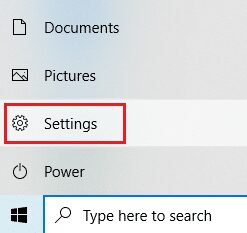
2. Suchen und wählen Sie im Einstellungsfenster die Option „System“.
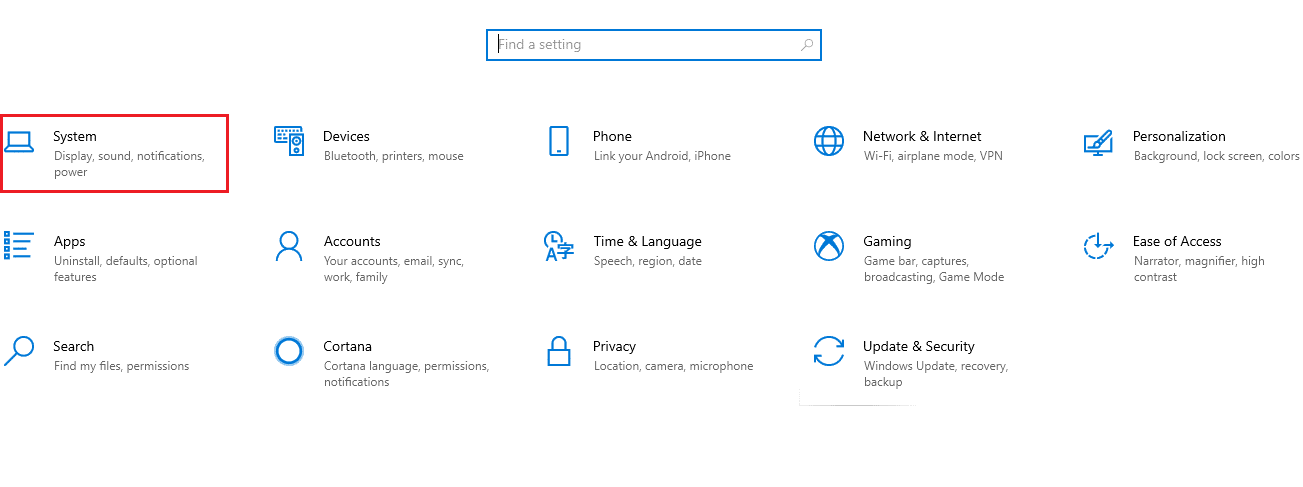
3. Wählen Sie im linken Bereich die Option „Netzbetrieb und Energiesparen“.

4. Um den Energiesparplan zu ändern, klicken Sie unter „Verwandte Einstellungen“ auf „Zusätzliche Energieeinstellungen“.

5. Wählen Sie im Fenster „Energieoptionen“ die Option „Energiesparplan erstellen“.
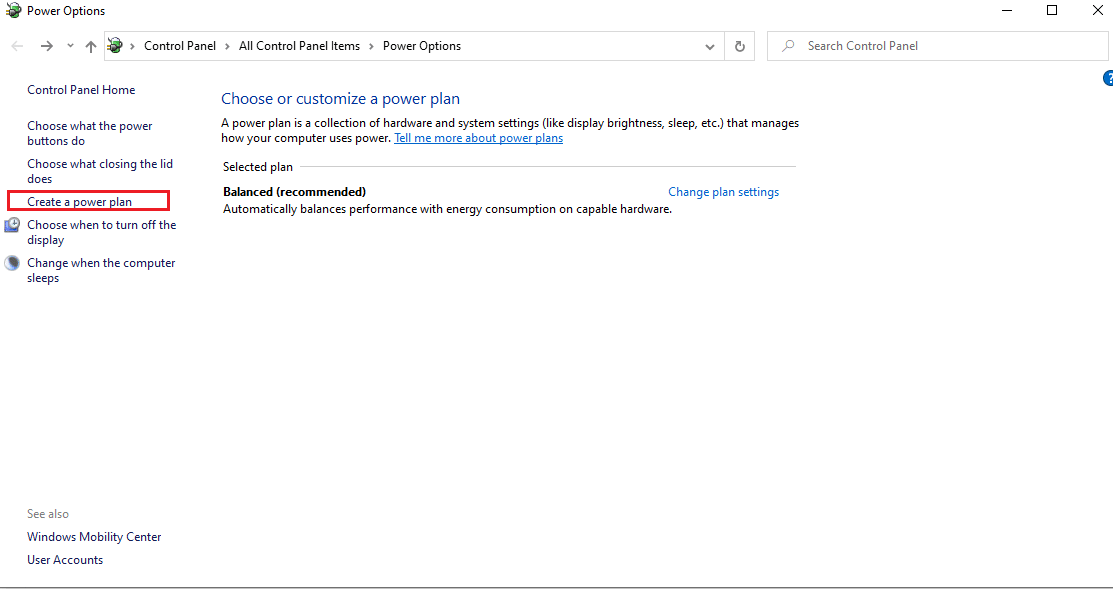
6. Wählen Sie auf der Seite „Energiesparplan erstellen“ die Option „Höchstleistung“ und klicken Sie auf „Weiter“.
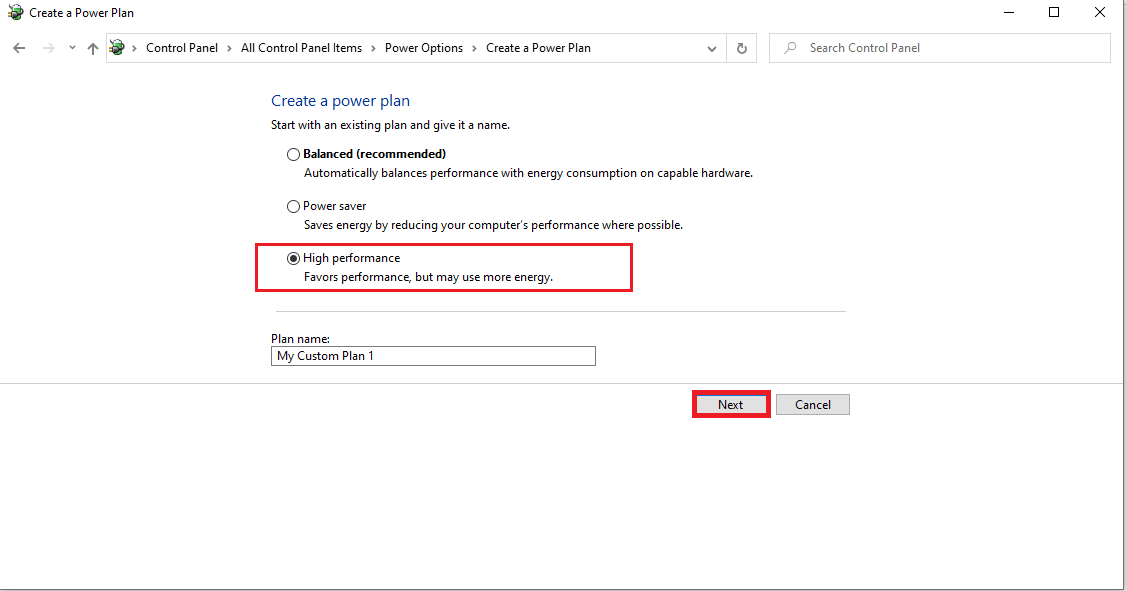
7. Passen Sie auf dem Bildschirm „Planeinstellungen bearbeiten“ die gewünschten Optionen an und klicken Sie auf „Erstellen“, um die Änderungen zu übernehmen und die Leistung zu optimieren.
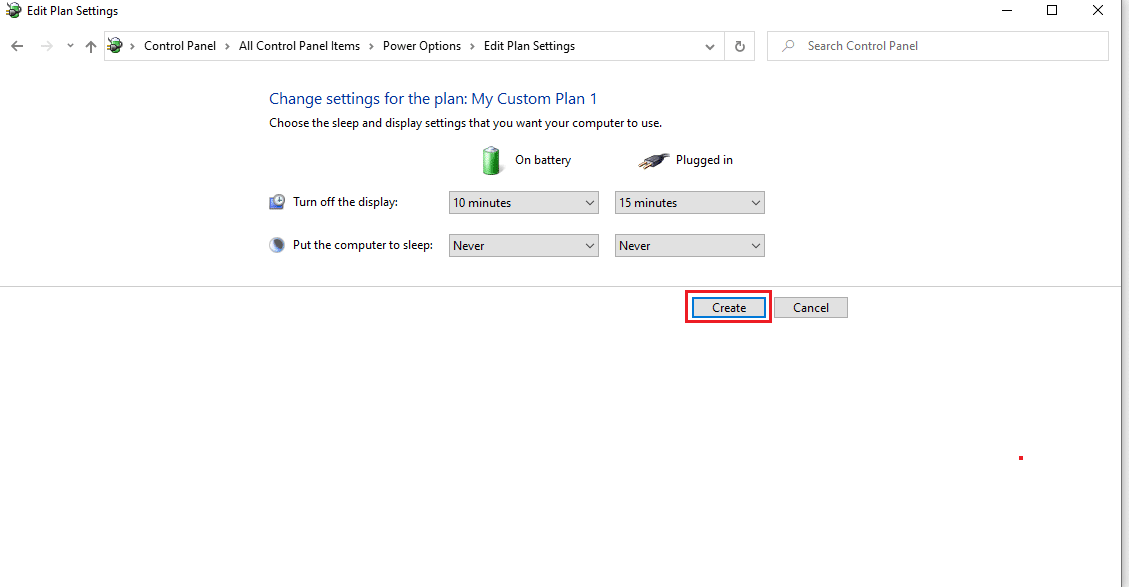
Nach diesen Schritten haben Sie gelernt, wie Sie den Energiesparplan ändern und an Ihre Bedürfnisse anpassen können. Nun können Sie alle Aufgaben mit maximaler Effizienz erledigen.
Häufig gestellte Fragen (FAQs)
F1. Was ist der Unterschied zwischen den Energiesparplänen „Höchstleistung“, „Energiesparmodus“ und „Ausbalanciert“?
A. Der Energiesparmodus sollte verwendet werden, wenn die Energieeinsparung des Systems Priorität vor der Leistung hat. Wählen Sie „Höchstleistung“, wenn Sie die bestmögliche Leistung benötigen. Der Modus „Ausbalanciert“ ist eine gute Wahl, wenn die beiden anderen Optionen nicht optimal sind.
F2. Kann die Änderung des Energiesparplans dem Gerät schaden?
A. Die Verwendung dieser Funktion schadet Ihrem Gerät nicht. Für optimale Ergebnisse wird empfohlen, das Gerät im passenden Energiesparmodus zu verwenden. Diese Funktion ist dafür gedacht, die Geräteleistung je nach den aktuellen Aufgaben auf dem System zu optimieren.
***
Dies war eine Anleitung zur Änderung des Energiesparplans unter Windows 10. Wir hoffen, dass dieser Artikel hilfreich war und Sie den Energiesparplan nach Ihren Wünschen anpassen konnten. Lassen Sie uns wissen, ob diese Methode für Sie funktioniert hat. Wenn Sie Fragen oder Kommentare haben, nutzen Sie bitte das unten stehende Feld.